
我们需要先点击桌面右下角的扬声器图标;
然后我们点击“合成音(X)”;
这时发现Google Chrome竟然被静音了;
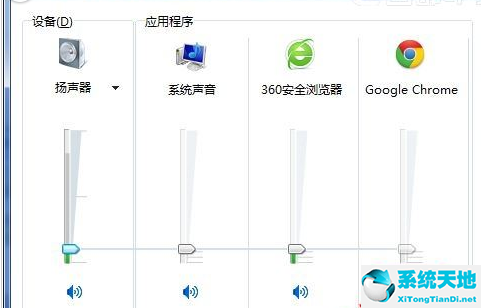
再点击“静音图标”按钮,再次使用Chrome播放音乐,就正常了!
有朋友说,这个办法不管用,点击了“静音图标”按钮后,一秒钟后就又自动静音了。
我找了一下,发现竟然是chrome的一个叫“快捷工具”插件的问题,它有一个页面静音功能。
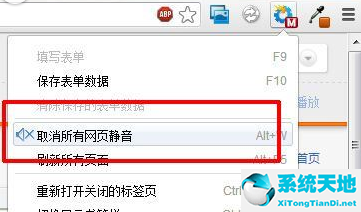
可能是无意中按了alt+w的组合键,让Chrome浏览器静音了。点击后开启就正常了!
以上就是谷歌浏览器(Google Chrome)网页无声的解决方法介绍,你们是不是都明白了呀!